Adressbuch
Indem Sie häufig verwendete Ziele auf diesem System registrieren, sparen Sie sich den Aufwand, das Ziel jedes Mal beim Senden von Daten eingeben zu müssen. Ein auf diesem System registriertes Ziel wird als "Adressbuch" bezeichnet.
Im Adressbuch können bis zu 2000 Kurzwahlziele registriert werden. Als Zieltypen können je nach Übertragungsmodus E-Mail-Adressen, Computernamen usw. registriert werden.
 Tips
Tips Wählen Sie aus, ob der Benutzer Ziele registrieren oder ändern darf (Standard: [Zulassen]). Ausführliche Informationen finden Sie [Adressen registrieren und ändern] .
Wählen Sie aus, ob der Benutzer Ziele registrieren oder ändern darf (Standard: [Zulassen]). Ausführliche Informationen finden Sie [Adressen registrieren und ändern] .
Registrieren über das Bedienerprogramm
E-Mail-Adresse registrieren
Registrieren Sie Ziel-E-Mail-Adressen.
Tippen Sie auf [Bedienerprogramm] - [Adresse/Box] - [Scan-/Fax-Adr. registrieren] - [Adressbuch (Öffentlich)] - [E‑Mail] - [Neu].
 Der Administrator kann dieselben Aktionen durchführen, indem er [Administratoreinstellungen] - [Adresse/ Box] wählt.
Der Administrator kann dieselben Aktionen durchführen, indem er [Administratoreinstellungen] - [Adresse/ Box] wählt.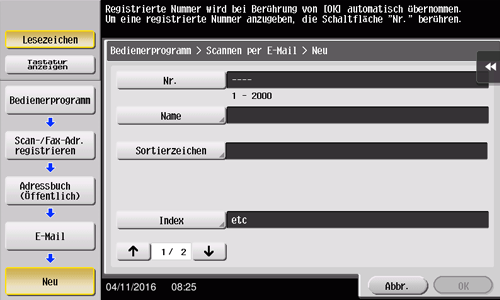
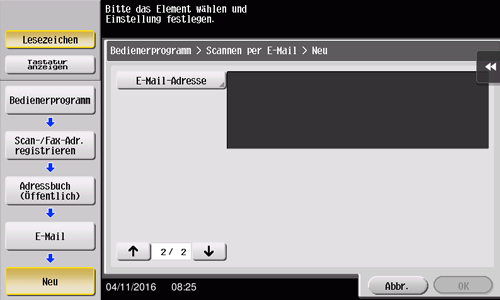
Geben Sie Zielinformationen ein und tippen Sie dann auf [OK].
 Ausführliche Informationen zum Registrieren von Informationen finden Sie [E-Mail] .
Ausführliche Informationen zum Registrieren von Informationen finden Sie [E-Mail] .
 Tips
Tips Zum Prüfen der Einstellungen für ein registriertes Ziel wählen Sie seinen registrierten Namen aus und tippen Sie anschließend auf [Modus prüfen].
Zum Prüfen der Einstellungen für ein registriertes Ziel wählen Sie seinen registrierten Namen aus und tippen Sie anschließend auf [Modus prüfen]. Zum Ändern der Einstellungen für ein registriertes Ziel wählen Sie seinen registrierten Namen aus und tippen Sie anschließend auf [Bearbeiten].
Zum Ändern der Einstellungen für ein registriertes Ziel wählen Sie seinen registrierten Namen aus und tippen Sie anschließend auf [Bearbeiten]. Zum Löschen eines registrierten Ziels wählen Sie seinen registrierten Namen aus und tippen Sie anschließend auf [Löschen].
Zum Löschen eines registrierten Ziels wählen Sie seinen registrierten Namen aus und tippen Sie anschließend auf [Löschen].
 Reference
Reference Sie können eine E-Mail-Adresse auch über Web Connection registrieren. Ausführliche Informationen finden Sie [Registrieren von E-Mail-Adressen] .
Sie können eine E-Mail-Adresse auch über Web Connection registrieren. Ausführliche Informationen finden Sie [Registrieren von E-Mail-Adressen] .
SMB-Ziel registrieren
Registrieren Sie den Hostnamen oder die IP-Adresse eines Zielcomputers. Registrieren Sie außerdem einen Ordner zum Speichern einer Datei oder Informationen zum Zugriff auf einen Ordner.
Tippen Sie auf [Bedienerprogramm] - [Adresse/ Box] - [Scan-/Fax-Adr. registrieren] - [Adressbuch (Öffentlich)] - [PC (SMB)] - [Neu].
 Der Administrator kann dieselben Aktionen durchführen, indem er [Administratoreinstellungen] - [Adresse/ Box] wählt.
Der Administrator kann dieselben Aktionen durchführen, indem er [Administratoreinstellungen] - [Adresse/ Box] wählt.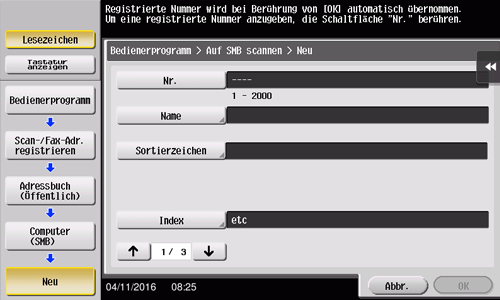
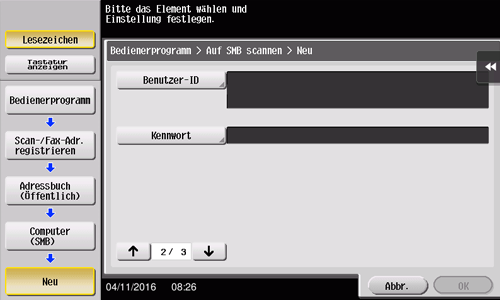
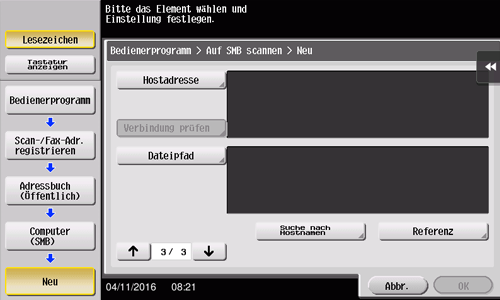
Geben Sie Zielinformationen ein und tippen Sie dann auf [OK].
 Ausführliche Informationen zum Registrieren von Informationen finden Sie [PC (SMB)] .
Ausführliche Informationen zum Registrieren von Informationen finden Sie [PC (SMB)] .
 Tips
Tips Zum Prüfen der Einstellungen für ein registriertes Ziel wählen Sie seinen registrierten Namen aus und tippen Sie anschließend auf [Modus prüfen].
Zum Prüfen der Einstellungen für ein registriertes Ziel wählen Sie seinen registrierten Namen aus und tippen Sie anschließend auf [Modus prüfen]. Zum Ändern der Einstellungen für ein registriertes Ziel wählen Sie seinen registrierten Namen aus und tippen Sie anschließend auf [Bearbeiten].
Zum Ändern der Einstellungen für ein registriertes Ziel wählen Sie seinen registrierten Namen aus und tippen Sie anschließend auf [Bearbeiten]. Zum Löschen eines registrierten Ziels wählen Sie seinen registrierten Namen aus und tippen Sie anschließend auf [Löschen].
Zum Löschen eines registrierten Ziels wählen Sie seinen registrierten Namen aus und tippen Sie anschließend auf [Löschen].
 Reference
Reference Sie können ein SMB-Ziel auch über Web Connection registrieren. Ausführliche Informationen finden Sie [Registrieren eines SMB-Ziels] .
Sie können ein SMB-Ziel auch über Web Connection registrieren. Ausführliche Informationen finden Sie [Registrieren eines SMB-Ziels] .
FTP-Ziel registrieren
Registrieren Sie Ziel-FTP-Server-Hostnamen oder -IP-Adressen. Registrieren Sie auch einen Ordner zum Speichern einer Datei oder von Kontoinformationen.
Tippen Sie auf [Bedienerprogramm] - [Adresse/ Box] - [Scan-/Fax-Adr. registrieren] - [Adressbuch (Öffentlich)] - [FTP] - [Neu].
 Der Administrator kann dieselben Aktionen durchführen, indem er [Administratoreinstellungen] - [Adresse/ Box] wählt.
Der Administrator kann dieselben Aktionen durchführen, indem er [Administratoreinstellungen] - [Adresse/ Box] wählt.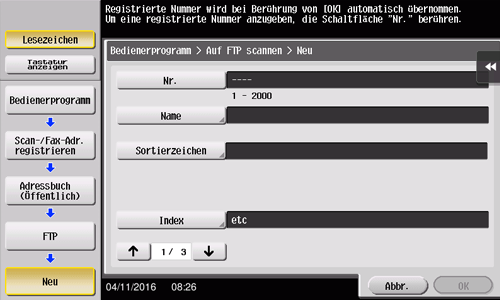
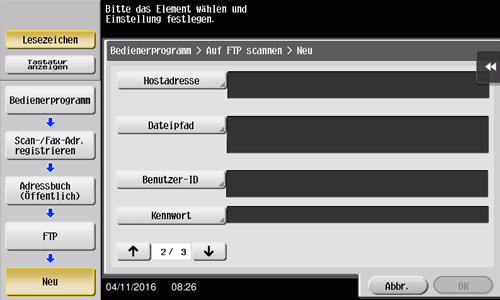
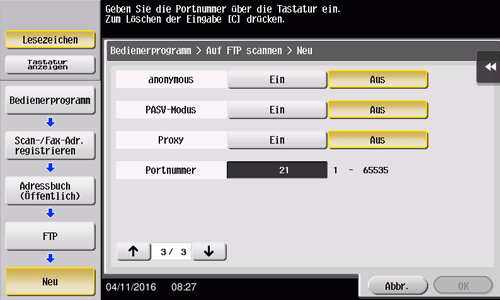
Geben Sie Zielinformationen ein und tippen Sie dann auf [OK].
 Ausführliche Informationen zum Registrieren von Informationen finden Sie [FTP] .
Ausführliche Informationen zum Registrieren von Informationen finden Sie [FTP] .
 Tips
Tips Zum Prüfen der Einstellungen für ein registriertes Ziel wählen Sie seinen registrierten Namen aus und tippen Sie anschließend auf [Modus prüfen].
Zum Prüfen der Einstellungen für ein registriertes Ziel wählen Sie seinen registrierten Namen aus und tippen Sie anschließend auf [Modus prüfen]. Zum Ändern der Einstellungen für ein registriertes Ziel wählen Sie seinen registrierten Namen aus und tippen Sie anschließend auf [Bearbeiten].
Zum Ändern der Einstellungen für ein registriertes Ziel wählen Sie seinen registrierten Namen aus und tippen Sie anschließend auf [Bearbeiten]. Zum Löschen eines registrierten Ziels wählen Sie seinen registrierten Namen aus und tippen Sie anschließend auf [Löschen].
Zum Löschen eines registrierten Ziels wählen Sie seinen registrierten Namen aus und tippen Sie anschließend auf [Löschen].
 Reference
Reference Sie können ein FTP-Ziel auch über Web Connection registrieren. Ausführliche Informationen finden Sie [Registrieren eines FTP-Ziels] .
Sie können ein FTP-Ziel auch über Web Connection registrieren. Ausführliche Informationen finden Sie [Registrieren eines FTP-Ziels] .
WebDAV-Ziel registrieren
Registrieren Sie Ziel-WebDAV-Server-Hostnamen oder -IP-Adressen. Registrieren Sie auch einen Ordner zum Speichern einer Datei oder von Kontoinformationen.
Tippen Sie auf [Bedienerprogramm] - [Adresse/ Box] - [Scan-/Fax-Adr. registrieren] - [Adressbuch (Öffentlich)] - [WebDAV] - [Neu].
 Der Administrator kann dieselben Aktionen durchführen, indem er [Administratoreinstellungen] - [Adresse/ Box] wählt.
Der Administrator kann dieselben Aktionen durchführen, indem er [Administratoreinstellungen] - [Adresse/ Box] wählt.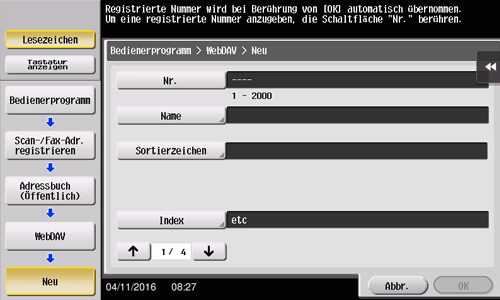
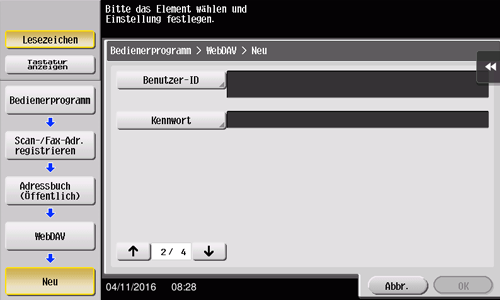
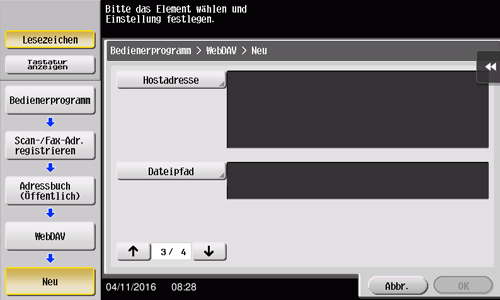
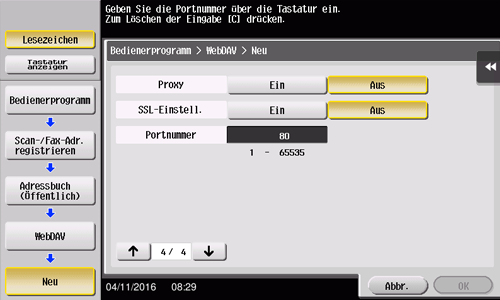
Geben Sie Zielinformationen ein und tippen Sie dann auf [OK].
 Ausführliche Informationen zum Registrieren von Informationen finden Sie [WebDAV] .
Ausführliche Informationen zum Registrieren von Informationen finden Sie [WebDAV] .
 Tips
Tips Zum Prüfen der Einstellungen für ein registriertes Ziel wählen Sie seinen registrierten Namen aus und tippen Sie anschließend auf [Modus prüfen].
Zum Prüfen der Einstellungen für ein registriertes Ziel wählen Sie seinen registrierten Namen aus und tippen Sie anschließend auf [Modus prüfen]. Zum Ändern der Einstellungen für ein registriertes Ziel wählen Sie seinen registrierten Namen aus und tippen Sie anschließend auf [Bearbeiten].
Zum Ändern der Einstellungen für ein registriertes Ziel wählen Sie seinen registrierten Namen aus und tippen Sie anschließend auf [Bearbeiten]. Zum Löschen eines registrierten Ziels wählen Sie seinen registrierten Namen aus und tippen Sie anschließend auf [Löschen].
Zum Löschen eines registrierten Ziels wählen Sie seinen registrierten Namen aus und tippen Sie anschließend auf [Löschen].
 Reference
Reference Sie können ein WebDAV-Ziel auch über Web Connection registrieren. Ausführliche Informationen finden Sie [Registrieren eines WebDAV-Ziels] .
Sie können ein WebDAV-Ziel auch über Web Connection registrieren. Ausführliche Informationen finden Sie [Registrieren eines WebDAV-Ziels] .
Box als Ziel registrieren
Registrieren Sie Boxen zum Speichern von Daten.
 Registrieren Sie eine Box, bevor Sie das zugehörige Ziel registrieren. Ausführliche Informationen finden Sie [Box erstellen] .
Registrieren Sie eine Box, bevor Sie das zugehörige Ziel registrieren. Ausführliche Informationen finden Sie [Box erstellen] .
Tippen Sie auf [Bedienerprogramm] - [Adresse/ Box] - [Scan-/Fax-Adr. registrieren] - [Adressbuch (Öffentlich)] - [Box] - [Neu].
 Der Administrator kann dieselben Aktionen durchführen, indem er [Administratoreinstellungen] - [Adresse/ Box] wählt.
Der Administrator kann dieselben Aktionen durchführen, indem er [Administratoreinstellungen] - [Adresse/ Box] wählt.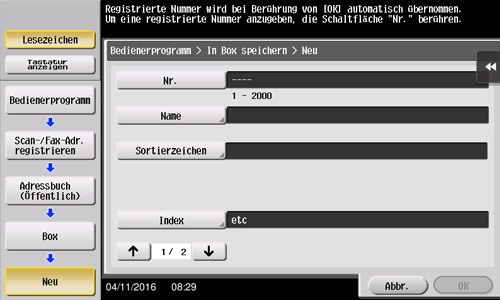
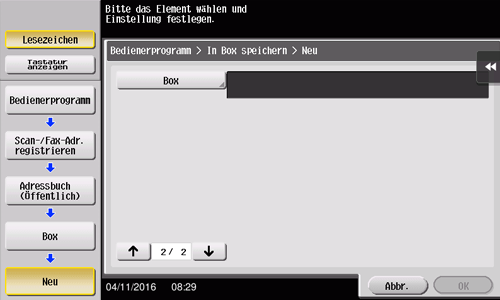
Geben Sie Zielinformationen ein und tippen Sie dann auf [OK].
 Ausführliche Informationen zum Registrieren von Informationen finden Sie [Box] .
Ausführliche Informationen zum Registrieren von Informationen finden Sie [Box] .
 Tips
Tips Zum Prüfen der Einstellungen für ein registriertes Ziel wählen Sie seinen registrierten Namen aus und tippen Sie anschließend auf [Modus prüfen].
Zum Prüfen der Einstellungen für ein registriertes Ziel wählen Sie seinen registrierten Namen aus und tippen Sie anschließend auf [Modus prüfen]. Zum Ändern der Einstellungen für ein registriertes Ziel wählen Sie seinen registrierten Namen aus und tippen Sie anschließend auf [Bearbeiten].
Zum Ändern der Einstellungen für ein registriertes Ziel wählen Sie seinen registrierten Namen aus und tippen Sie anschließend auf [Bearbeiten]. Zum Löschen eines registrierten Ziels wählen Sie seinen registrierten Namen aus und tippen Sie anschließend auf [Löschen].
Zum Löschen eines registrierten Ziels wählen Sie seinen registrierten Namen aus und tippen Sie anschließend auf [Löschen].
 Reference
Reference Sie können ein Boxziel auch über Web Connection registrieren. Ausführliche Informationen finden Sie [Registrieren einer Box] .
Sie können ein Boxziel auch über Web Connection registrieren. Ausführliche Informationen finden Sie [Registrieren einer Box] .
Registrieren über das Adressbuch
E-Mail-Adresse registrieren
Registrieren Sie Ziel-E-Mail-Adressen.
Tippen Sie im Hauptmenü auf [Adressbuch].
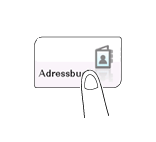
Tippen Sie auf [Neu].
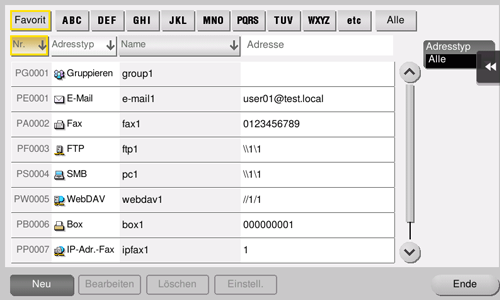
Wählen Sie [E-Mail] unter [Adresstyp].
Geben Sie Zielinformationen ein und tippen Sie dann auf [Registrier.]
 Die registrierten Informationen sind mit den Angaben identisch, die über das Bedienerprogramm registriert werden müssen. Ausführliche Informationen finden Sie [E-Mail] .
Die registrierten Informationen sind mit den Angaben identisch, die über das Bedienerprogramm registriert werden müssen. Ausführliche Informationen finden Sie [E-Mail] .
 Tips
Tips Zum Prüfen der Einstellungen für ein registriertes Ziel wählen Sie seinen registrierten Namen aus und tippen anschließend auf [Modus prüfen].
Zum Prüfen der Einstellungen für ein registriertes Ziel wählen Sie seinen registrierten Namen aus und tippen anschließend auf [Modus prüfen]. Zum Ändern der Einstellungen für ein registriertes Ziel wählen Sie seinen registrierten Namen aus und tippen Sie anschließend auf [Bearbeiten].
Zum Ändern der Einstellungen für ein registriertes Ziel wählen Sie seinen registrierten Namen aus und tippen Sie anschließend auf [Bearbeiten]. Zum Löschen eines registrierten Ziels wählen Sie seinen registrierten Namen aus und tippen Sie anschließend auf [Löschen].
Zum Löschen eines registrierten Ziels wählen Sie seinen registrierten Namen aus und tippen Sie anschließend auf [Löschen].
 Reference
Reference Sie können eine E-Mail-Adresse auch über Web Connection registrieren. Ausführliche Informationen finden Sie [Registrieren von E-Mail-Adressen] .
Sie können eine E-Mail-Adresse auch über Web Connection registrieren. Ausführliche Informationen finden Sie [Registrieren von E-Mail-Adressen] .
SMB-Ziel registrieren
Registrieren Sie den Hostnamen oder die IP-Adresse eines Zielcomputers. Registrieren Sie außerdem einen Ordner zum Speichern einer Datei oder Informationen zum Zugriff auf einen Ordner.
Tippen Sie im Hauptmenü auf [Adressbuch].
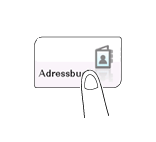
Tippen Sie auf [Neu].
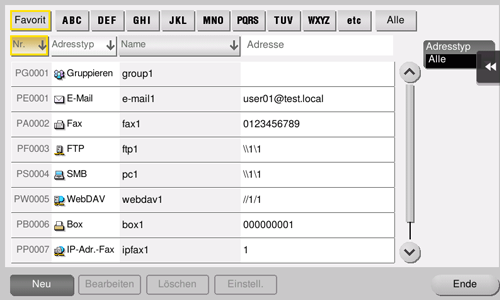
Wählen Sie [SMB] unter [Adresstyp].
Geben Sie Zielinformationen ein und tippen Sie dann auf [Registrier.]
 Die registrierten Informationen sind mit den Angaben identisch, die über das Bedienerprogramm registriert werden müssen. Ausführliche Informationen finden Sie [PC (SMB)] .
Die registrierten Informationen sind mit den Angaben identisch, die über das Bedienerprogramm registriert werden müssen. Ausführliche Informationen finden Sie [PC (SMB)] .
 Tips
Tips Zum Prüfen der Einstellungen für ein registriertes Ziel wählen Sie seinen registrierten Namen aus und tippen anschließend auf [Modus prüfen].
Zum Prüfen der Einstellungen für ein registriertes Ziel wählen Sie seinen registrierten Namen aus und tippen anschließend auf [Modus prüfen]. Zum Ändern der Einstellungen für ein registriertes Ziel wählen Sie seinen registrierten Namen aus und tippen Sie anschließend auf [Bearbeiten].
Zum Ändern der Einstellungen für ein registriertes Ziel wählen Sie seinen registrierten Namen aus und tippen Sie anschließend auf [Bearbeiten]. Zum Löschen eines registrierten Ziels wählen Sie seinen registrierten Namen aus und tippen Sie anschließend auf [Löschen].
Zum Löschen eines registrierten Ziels wählen Sie seinen registrierten Namen aus und tippen Sie anschließend auf [Löschen].
 Reference
Reference Sie können ein SMB-Ziel auch über Web Connection registrieren. Ausführliche Informationen finden Sie [Registrieren eines SMB-Ziels] .
Sie können ein SMB-Ziel auch über Web Connection registrieren. Ausführliche Informationen finden Sie [Registrieren eines SMB-Ziels] .
FTP-Ziel registrieren
Registrieren Sie Ziel-FTP-Server-Hostnamen oder -IP-Adressen. Registrieren Sie auch einen Ordner zum Speichern einer Datei oder von Kontoinformationen.
Tippen Sie im Hauptmenü auf [Adressbuch].
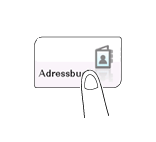
Tippen Sie auf [Neu].
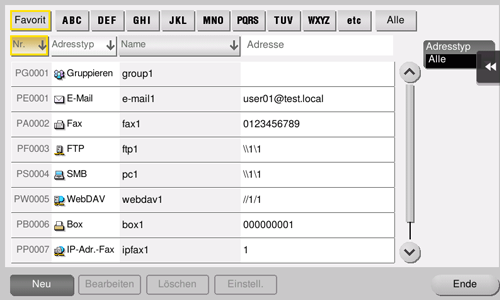
Wählen Sie [FTP] unter [Adresstyp].
Geben Sie Zielinformationen ein und tippen Sie dann auf [Registrier.]
 Die registrierten Informationen sind mit den Angaben identisch, die über das Bedienerprogramm registriert werden müssen. Ausführliche Informationen finden Sie [FTP] .
Die registrierten Informationen sind mit den Angaben identisch, die über das Bedienerprogramm registriert werden müssen. Ausführliche Informationen finden Sie [FTP] .
 Tips
Tips Zum Prüfen der Einstellungen für ein registriertes Ziel wählen Sie seinen registrierten Namen aus und tippen anschließend auf [Modus prüfen].
Zum Prüfen der Einstellungen für ein registriertes Ziel wählen Sie seinen registrierten Namen aus und tippen anschließend auf [Modus prüfen]. Zum Ändern der Einstellungen für ein registriertes Ziel wählen Sie seinen registrierten Namen aus und tippen Sie anschließend auf [Bearbeiten].
Zum Ändern der Einstellungen für ein registriertes Ziel wählen Sie seinen registrierten Namen aus und tippen Sie anschließend auf [Bearbeiten]. Zum Löschen eines registrierten Ziels wählen Sie seinen registrierten Namen aus und tippen Sie anschließend auf [Löschen].
Zum Löschen eines registrierten Ziels wählen Sie seinen registrierten Namen aus und tippen Sie anschließend auf [Löschen].
 Reference
Reference Sie können ein FTP-Ziel auch über Web Connection registrieren. Ausführliche Informationen finden Sie [Registrieren eines FTP-Ziels] .
Sie können ein FTP-Ziel auch über Web Connection registrieren. Ausführliche Informationen finden Sie [Registrieren eines FTP-Ziels] .
WebDAV-Ziel registrieren
Registrieren Sie Ziel-WebDAV-Server-Hostnamen oder -IP-Adressen. Registrieren Sie auch einen Ordner zum Speichern einer Datei oder von Kontoinformationen.
Tippen Sie im Hauptmenü auf [Adressbuch].
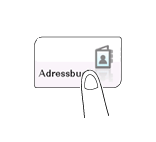
Tippen Sie auf [Neu].
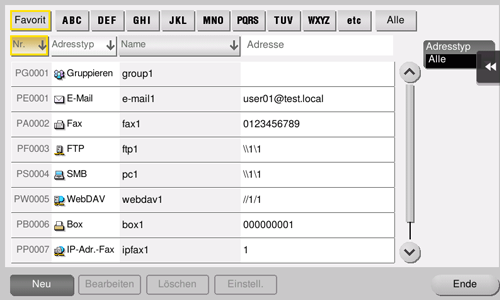
Wählen Sie [WebDAV] unter [Adresstyp].
Geben Sie Zielinformationen ein und tippen Sie dann auf [Registrier.]
 Die registrierten Informationen sind mit den Angaben identisch, die über das Bedienerprogramm registriert werden müssen. Ausführliche Informationen finden Sie [WebDAV] .
Die registrierten Informationen sind mit den Angaben identisch, die über das Bedienerprogramm registriert werden müssen. Ausführliche Informationen finden Sie [WebDAV] .
 Tips
Tips Zum Prüfen der Einstellungen für ein registriertes Ziel wählen Sie seinen registrierten Namen aus und tippen anschließend auf [Modus prüfen].
Zum Prüfen der Einstellungen für ein registriertes Ziel wählen Sie seinen registrierten Namen aus und tippen anschließend auf [Modus prüfen]. Zum Ändern der Einstellungen für ein registriertes Ziel wählen Sie seinen registrierten Namen aus und tippen Sie anschließend auf [Bearbeiten].
Zum Ändern der Einstellungen für ein registriertes Ziel wählen Sie seinen registrierten Namen aus und tippen Sie anschließend auf [Bearbeiten]. Zum Löschen eines registrierten Ziels wählen Sie seinen registrierten Namen aus und tippen Sie anschließend auf [Löschen].
Zum Löschen eines registrierten Ziels wählen Sie seinen registrierten Namen aus und tippen Sie anschließend auf [Löschen].
 Reference
Reference Sie können ein WebDAV-Ziel auch über Web Connection registrieren. Ausführliche Informationen finden Sie [Registrieren eines WebDAV-Ziels] .
Sie können ein WebDAV-Ziel auch über Web Connection registrieren. Ausführliche Informationen finden Sie [Registrieren eines WebDAV-Ziels] .
Box als Ziel registrieren
Registrieren Sie Boxen zum Speichern von Daten.
Tippen Sie im Hauptmenü auf [Adressbuch].
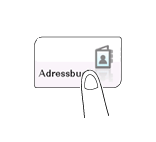
Tippen Sie auf [Neu].
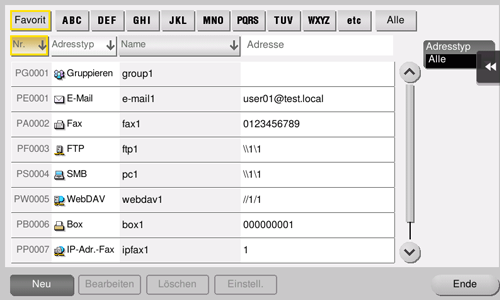
Wählen Sie [Box] unter [Adresstyp].
Geben Sie Zielinformationen ein und tippen Sie dann auf [Registrier.]
 Die registrierten Informationen sind mit den Angaben identisch, die über das Bedienerprogramm registriert werden müssen. Ausführliche Informationen finden Sie [Box] .
Die registrierten Informationen sind mit den Angaben identisch, die über das Bedienerprogramm registriert werden müssen. Ausführliche Informationen finden Sie [Box] .
 Tips
Tips Zum Prüfen der Einstellungen für ein registriertes Ziel wählen Sie seinen registrierten Namen aus und tippen anschließend auf [Modus prüfen].
Zum Prüfen der Einstellungen für ein registriertes Ziel wählen Sie seinen registrierten Namen aus und tippen anschließend auf [Modus prüfen]. Zum Ändern der Einstellungen für ein registriertes Ziel wählen Sie seinen registrierten Namen aus und tippen Sie anschließend auf [Bearbeiten].
Zum Ändern der Einstellungen für ein registriertes Ziel wählen Sie seinen registrierten Namen aus und tippen Sie anschließend auf [Bearbeiten]. Zum Löschen eines registrierten Ziels wählen Sie seinen registrierten Namen aus und tippen Sie anschließend auf [Löschen].
Zum Löschen eines registrierten Ziels wählen Sie seinen registrierten Namen aus und tippen Sie anschließend auf [Löschen].
 Reference
Reference Sie können ein Boxziel auch über Web Connection registrieren. Ausführliche Informationen finden Sie [Registrieren einer Box] .
Sie können ein Boxziel auch über Web Connection registrieren. Ausführliche Informationen finden Sie [Registrieren einer Box] .
Registrieren über den Fax/Scan-Basisbildschirm
E-Mail-Adresse registrieren
Registrieren Sie Ziel-E-Mail-Adressen.
Tippen Sie auf [Scannen/Fax].
Tippen Sie auf [Registrierung].
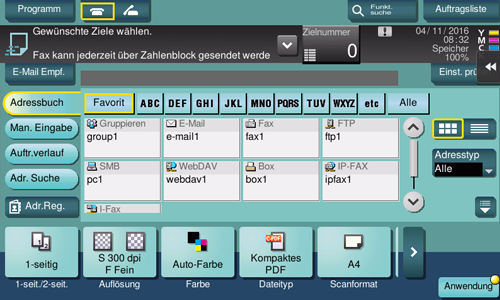
Tippen Sie auf [Neu].
Wählen Sie [E-Mail] unter [Adresstyp].
Geben Sie Zielinformationen ein und tippen Sie dann auf [Registrier.]
 Die registrierten Informationen sind mit den Angaben identisch, die über das Bedienerprogramm registriert werden müssen. Ausführliche Informationen finden Sie [E-Mail] .
Die registrierten Informationen sind mit den Angaben identisch, die über das Bedienerprogramm registriert werden müssen. Ausführliche Informationen finden Sie [E-Mail] .
 Tips
Tips Sie können die Einstellungen eines registrierten Ziels mit dem Bedienerprogramm überprüfen, ändern oder löschen. Ausführliche Informationen finden Sie [E-Mail] .
Sie können die Einstellungen eines registrierten Ziels mit dem Bedienerprogramm überprüfen, ändern oder löschen. Ausführliche Informationen finden Sie [E-Mail] .
 Reference
Reference Sie können eine E-Mail-Adresse auch über Web Connection registrieren. Ausführliche Informationen finden Sie [Registrieren von E-Mail-Adressen] .
Sie können eine E-Mail-Adresse auch über Web Connection registrieren. Ausführliche Informationen finden Sie [Registrieren von E-Mail-Adressen] .
SMB-Ziel registrieren
Registrieren Sie den Hostnamen oder die IP-Adresse eines Zielcomputers. Registrieren Sie außerdem einen Ordner zum Speichern einer Datei oder Informationen zum Zugriff auf einen Ordner.
Tippen Sie auf [Scannen/Fax].
Tippen Sie auf [Registrierung].
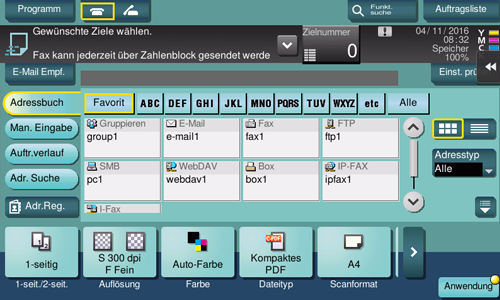
Tippen Sie auf [Neu].
Wählen Sie [SMB] unter [Adresstyp].
Geben Sie Zielinformationen ein und tippen Sie dann auf [Registrier.]
 Die registrierten Informationen sind mit den Angaben identisch, die über das Bedienerprogramm registriert werden müssen. Ausführliche Informationen finden Sie [PC (SMB)] .
Die registrierten Informationen sind mit den Angaben identisch, die über das Bedienerprogramm registriert werden müssen. Ausführliche Informationen finden Sie [PC (SMB)] .
 Tips
Tips Sie können die Einstellungen eines registrierten Ziels mit dem Bedienerprogramm überprüfen, ändern oder löschen. Ausführliche Informationen finden Sie [PC (SMB)] .
Sie können die Einstellungen eines registrierten Ziels mit dem Bedienerprogramm überprüfen, ändern oder löschen. Ausführliche Informationen finden Sie [PC (SMB)] .
 Reference
Reference Sie können ein SMB-Ziel auch über Web Connection registrieren. Ausführliche Informationen finden Sie [Registrieren eines SMB-Ziels] .
Sie können ein SMB-Ziel auch über Web Connection registrieren. Ausführliche Informationen finden Sie [Registrieren eines SMB-Ziels] .
FTP-Ziel registrieren
Registrieren Sie Ziel-FTP-Server-Hostnamen oder -IP-Adressen. Registrieren Sie auch einen Ordner zum Speichern einer Datei oder von Kontoinformationen.
Tippen Sie auf [Scannen/Fax].
Tippen Sie auf [Registrierung].
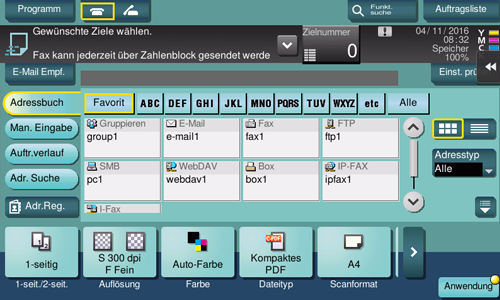
Tippen Sie auf [Neu].
Wählen Sie [FTP] unter [Adresstyp].
Geben Sie Zielinformationen ein und tippen Sie dann auf [Registrier.]
 Die registrierten Informationen sind mit den Angaben identisch, die über das Bedienerprogramm registriert werden müssen. Ausführliche Informationen finden Sie [FTP] .
Die registrierten Informationen sind mit den Angaben identisch, die über das Bedienerprogramm registriert werden müssen. Ausführliche Informationen finden Sie [FTP] .
 Tips
Tips Sie können die Einstellungen eines registrierten Ziels mit dem Bedienerprogramm überprüfen, ändern oder löschen. Ausführliche Informationen finden Sie [FTP] .
Sie können die Einstellungen eines registrierten Ziels mit dem Bedienerprogramm überprüfen, ändern oder löschen. Ausführliche Informationen finden Sie [FTP] .
 Reference
Reference Sie können ein FTP-Ziel auch über Web Connection registrieren. Ausführliche Informationen finden Sie [Registrieren eines FTP-Ziels] .
Sie können ein FTP-Ziel auch über Web Connection registrieren. Ausführliche Informationen finden Sie [Registrieren eines FTP-Ziels] .
WebDAV-Ziel registrieren
Registrieren Sie Ziel-WebDAV-Server-Hostnamen oder -IP-Adressen. Registrieren Sie auch einen Ordner zum Speichern einer Datei oder von Kontoinformationen.
Tippen Sie auf [Scannen/Fax].
Tippen Sie auf [Registrierung].
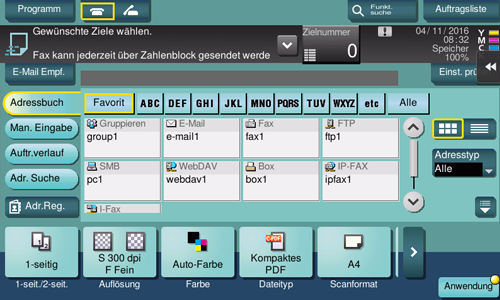
Tippen Sie auf [Neu].
Wählen Sie [WebDAV] unter [Adresstyp].
Geben Sie Zielinformationen ein und tippen Sie dann auf [Registrier.]
 Die registrierten Informationen sind mit den Angaben identisch, die über das Bedienerprogramm registriert werden müssen. Ausführliche Informationen finden Sie [WebDAV] .
Die registrierten Informationen sind mit den Angaben identisch, die über das Bedienerprogramm registriert werden müssen. Ausführliche Informationen finden Sie [WebDAV] .
 Tips
Tips Sie können die Einstellungen eines registrierten Ziels mit dem Bedienerprogramm überprüfen, ändern oder löschen. Ausführliche Informationen finden Sie [WebDAV] .
Sie können die Einstellungen eines registrierten Ziels mit dem Bedienerprogramm überprüfen, ändern oder löschen. Ausführliche Informationen finden Sie [WebDAV] .
 Reference
Reference Sie können ein WebDAV-Ziel auch über Web Connection registrieren. Ausführliche Informationen finden Sie [Registrieren eines WebDAV-Ziels] .
Sie können ein WebDAV-Ziel auch über Web Connection registrieren. Ausführliche Informationen finden Sie [Registrieren eines WebDAV-Ziels] .
Box als Ziel registrieren
Registrieren Sie Boxen zum Speichern von Daten.
 Registrieren Sie eine Box, bevor Sie das zugehörige Ziel registrieren. Ausführliche Informationen finden Sie [Box erstellen] .
Registrieren Sie eine Box, bevor Sie das zugehörige Ziel registrieren. Ausführliche Informationen finden Sie [Box erstellen] .
Tippen Sie auf [Scannen/Fax].
Tippen Sie auf [Registrierung].
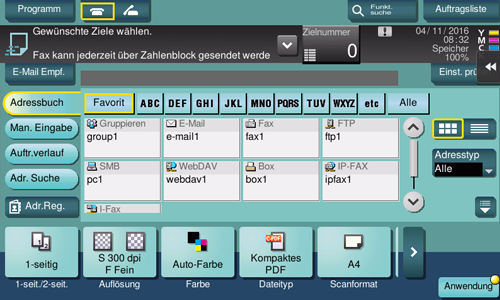
Tippen Sie auf [Neu].
Wählen Sie [Box] unter [Adresstyp].
Geben Sie Zielinformationen ein und tippen Sie dann auf [Registrier.]
 Die registrierten Informationen sind mit den Angaben identisch, die über das Bedienerprogramm registriert werden müssen. Ausführliche Informationen finden Sie [Box] .
Die registrierten Informationen sind mit den Angaben identisch, die über das Bedienerprogramm registriert werden müssen. Ausführliche Informationen finden Sie [Box] .
 Tips
Tips Sie können die Einstellungen eines registrierten Ziels mit dem Bedienerprogramm überprüfen, ändern oder löschen. Ausführliche Informationen finden Sie [Box] .
Sie können die Einstellungen eines registrierten Ziels mit dem Bedienerprogramm überprüfen, ändern oder löschen. Ausführliche Informationen finden Sie [Box] .
 Reference
Reference Sie können ein Boxziel auch über Web Connection registrieren. Ausführliche Informationen finden Sie [Registrieren einer Box] .
Sie können ein Boxziel auch über Web Connection registrieren. Ausführliche Informationen finden Sie [Registrieren einer Box] .
Registrieren manuell eingegebener Ziele im Adressbuch
Tippen Sie auf [Scannen/Fax].
Tippen Sie auf [Man. Eingabe], wählen Sie den Zieltyp aus und geben Sie dann ein Ziel ein.

Tippen Sie nach Eingabe des Ziels auf [Registrierung].
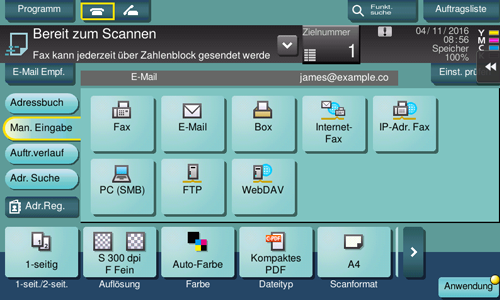
Tippen Sie auf ein Ziel, das Sie im Adressbuch registrieren wollen.
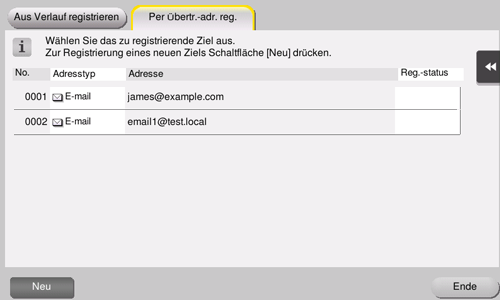
 Wenn Sie auf [Neu] tippen, können Sie eine neue Adresse registrieren, die noch nicht eingegeben wurde. Ausführliche Informationen zur Registrierung finden Sie [Registrieren über den Fax/Scan-Basisbildschirm ] .
Wenn Sie auf [Neu] tippen, können Sie eine neue Adresse registrieren, die noch nicht eingegeben wurde. Ausführliche Informationen zur Registrierung finden Sie [Registrieren über den Fax/Scan-Basisbildschirm ] .Geben Sie den Registrierungsnamen für das Ziel ein.
 Bei Bedarf kann zusätzlicher Suchtext hinzugefügt oder ein Sortierzeichen eingegeben werden.
Bei Bedarf kann zusätzlicher Suchtext hinzugefügt oder ein Sortierzeichen eingegeben werden.Einstellungen
Beschreibung
[Adresstyp]
Der in der Manuellen Eingabe ausgewählte Zieltyp wird angezeigt.
[Nr.]
Zielregistrierungsnummer. Die [Nr.] wird automatisch unter Verwendung einer ungenutzten kleineren Nummer registriert. Wenn Sie eine Nummer angeben möchten, tippen Sie auf [Nr.] und geben dann die Nummer ein.
[Name]
Geben Sie den Zielnamen ein, der auf dem Touch Display angezeigt werden soll (max. 24 Zeichen).
[Sortierzeichen]
Geben Sie denselben Namen ein, der registriert wurde (max. 24 Zeichen).
Sie können Ziele nach Registrierungsnamen sortieren.
[Index]
Wählen Sie ein zugehöriges Zeichen aus, sodass eine Indexsuche nach dem Ziel anhand des Registrierungsnamens möglich ist.
 Wählen Sie für ein häufig verwendetes Ziel auch [Favorit] aus. Wenn [Favorit] ausgewählt ist, wird das Ziel im Hauptbildschirm des Fax/Scan-Modus angezeigt, sodass der Benutzer auf einfache Weise ein Ziel auswählen kann.
Wählen Sie für ein häufig verwendetes Ziel auch [Favorit] aus. Wenn [Favorit] ausgewählt ist, wird das Ziel im Hauptbildschirm des Fax/Scan-Modus angezeigt, sodass der Benutzer auf einfache Weise ein Ziel auswählen kann.
Zielinformationen
Das Ziel, das durch manuelle Eingabe angegeben wurde, wird angezeigt.
Tippen Sie auf [Neu] und anschließend auf [Schließen].
Nach Abschluss einer Faxübertragung an die manuell eingegebene Adresse tippen Sie auf [Adressbuch] und prüfen Sie, ob das Ziel registriert wurde.
Registrieren über das Übertragungsprotokoll
Tippen Sie auf [Scannen/Fax].
Tippen Sie auf [Registrierung].
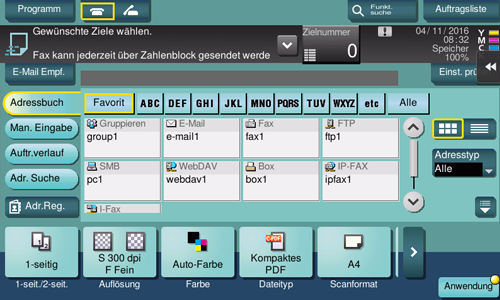
Tippen Sie auf [Aus Verlauf registrieren].
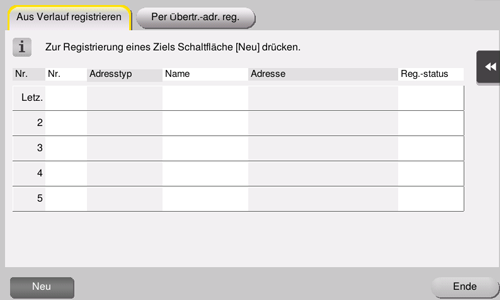
Tippen Sie auf ein Ziel, das Sie im Adressbuch registrieren wollen.
Geben Sie den Registrierungsnamen für das Ziel ein.
 Bei Bedarf kann zusätzlicher Suchtext hinzugefügt oder ein Sortierzeichen eingegeben werden.
Bei Bedarf kann zusätzlicher Suchtext hinzugefügt oder ein Sortierzeichen eingegeben werden.Einstellungen
Beschreibung
[Adresstyp]
Der im Übertragungsprotokoll ausgewählte Zieltyp wird angezeigt.
[Nr.]
Zielregistrierungsnummer. Die [Nr.] wird automatisch unter Verwendung einer ungenutzten kleineren Nummer registriert. Wenn Sie eine Nummer angeben möchten, tippen Sie auf [Nr.] und geben dann die Nummer ein.
[Name]
Geben Sie den Zielnamen ein, der auf dem Touch Display angezeigt werden soll (max. 24 Zeichen).
[Sortierzeichen]
Geben Sie denselben Namen ein, der registriert wurde (max. 24 Zeichen).
Sie können Ziele nach Registrierungsnamen sortieren.
[Index]
Wählen Sie ein zugehöriges Zeichen aus, sodass eine Indexsuche nach dem Ziel anhand des Registrierungsnamens möglich ist.
 Wählen Sie für ein häufig verwendetes Ziel auch [Favorit] aus. Wenn [Favorit] ausgewählt ist, wird das Ziel im Hauptbildschirm des Fax/Scan-Modus angezeigt, sodass der Benutzer auf einfache Weise ein Ziel auswählen kann.
Wählen Sie für ein häufig verwendetes Ziel auch [Favorit] aus. Wenn [Favorit] ausgewählt ist, wird das Ziel im Hauptbildschirm des Fax/Scan-Modus angezeigt, sodass der Benutzer auf einfache Weise ein Ziel auswählen kann.
Zielinformationen
Die im Übertragungsprotokoll ausgewählten Informationen über das Ziel werden angezeigt.
Tippen Sie auf [Registrieren] und dann auf [Schließen].
Löschen eines registrierten Ziels
Löschen von über das Bedienerprogramm
Tippen Sie auf [Bedienerprogramm] - [Adresse/Box] - [Scan-/Fax-Adr. registrieren] - [Adressbuch (Öffentlich)].
Wählen Sie den Typ des Ziels, der gelöscht werden soll.
Dadurch wird eine Liste der auf diesem System registrierten Ziele aus.
Wählen Sie eine zu löschende Ziel aus und tippen Sie dann auf [Löschen].
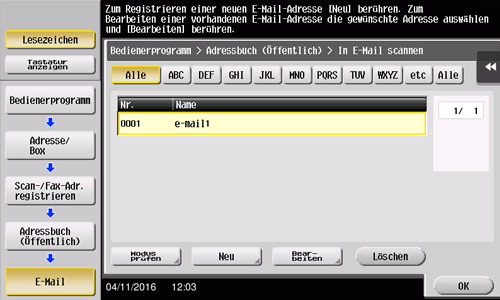
Der Bestätigungsbildschirm wird angezeigt.
Zum Löschen der Dateien wählen Sie [Ja] und tippen auf [OK].
Löschen aus Adressbuch
Tippen Sie im Hauptmenü auf [Adressbuch].
Dadurch wird eine Liste der auf diesem System registrierten Ziele aus.
Wählen Sie eine zu löschende Ziel aus und tippen Sie dann auf [Löschen].
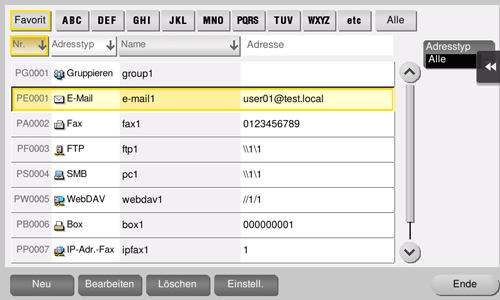
Der Bestätigungsbildschirm wird angezeigt.
So löschen Sie das ausgewählte Ziel, tippen Sie auf [Ja].
